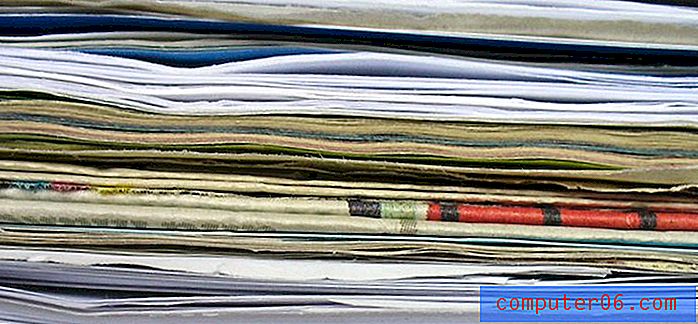Как да затворите раздели при излизане от частно сърфиране в Firefox на iPhone
Наскоро писахме за това как да използвате частно сърфиране в приложението Firefox iPhone, но един от недостатъците на частното сърфиране в Firefox е фактът, че частните раздели ще останат отворени по подразбиране, когато се върнете към редовно сърфиране. Това означава, че всеки, който има достъп до вашия телефон, ще може да се върне към частно сърфиране и да види отворените ви раздели.
Тъй като целта на частното сърфиране е да се гарантира, че вашата лична история не е запазена, може да търсите начин да затворите автоматично тези раздели, когато съществувате на вашата частна сесия. Нашето ръководство по-долу ще ви покаже къде да намерите и активира настройката, която ще позволи това да се случи.
Как автоматично да затваряте частни раздели при излизане от частно сърфиране в Firefox
Ако установите, че автоматично затварянето на вашите частни раздели не е идеално решение за вас, тогава единствената друга възможност е да затворите ръчно личните си раздели, когато приключите с тях. Можете да направите това, като докоснете иконата на раздели в горния десен ъгъл на екрана, след което докоснете x в горния десен ъгъл на всеки раздел, който искате да затворите. Продължете по-долу, за да видите как да активирате настройка, която автоматично ще затвори вашите частни раздели, когато се върнете към нормалното сърфиране.
Стъпка 1: Отворете приложението Firefox .

Стъпка 2: Докоснете иконата на менюто в долната част на екрана.
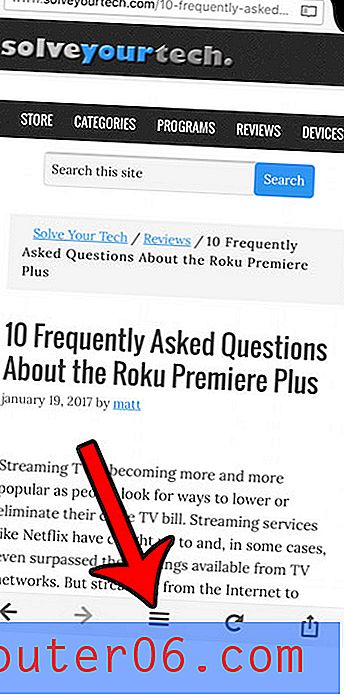
Стъпка 3: Докоснете най-дясната точка в долната част на екрана. Можете също да прекарате пръст наляво на този екран, ако имате проблеми с докосването на тази точка.
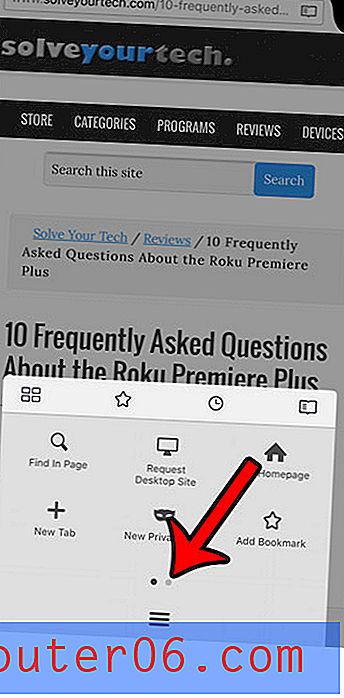
Стъпка 4: Изберете опцията Настройки .
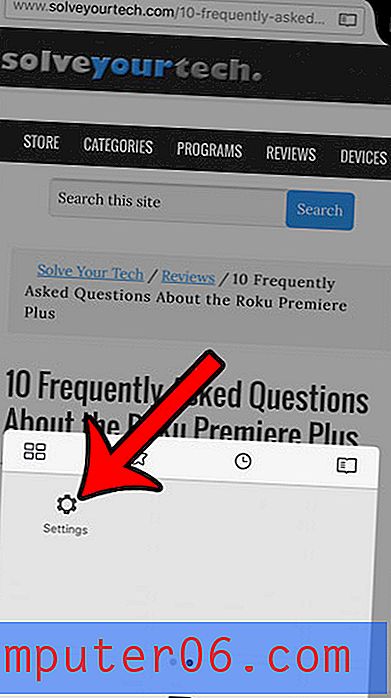
Стъпка 5: Превъртете надолу и включете опцията затваряне на частни раздели . След това можете да докоснете бутона Готово в горния ляв ъгъл на екрана, за да излезете от менюто.
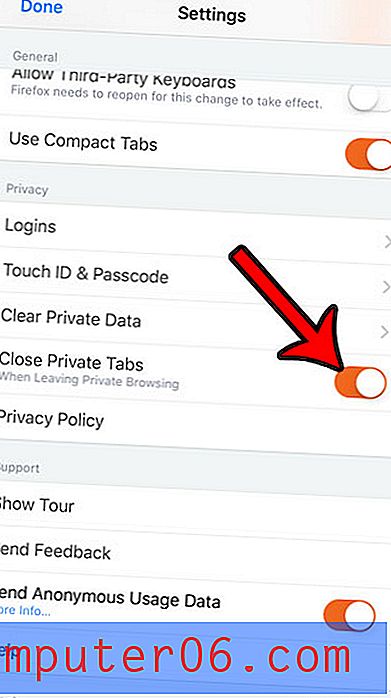
Има ли страници във вашата история на Safari, които искате да изтриете? Научете как да изчистите бисквитките и историята от Safari на вашия iPhone, за да премахнете данните от уебсайта, които в момента се съхраняват на вашия iPhone.